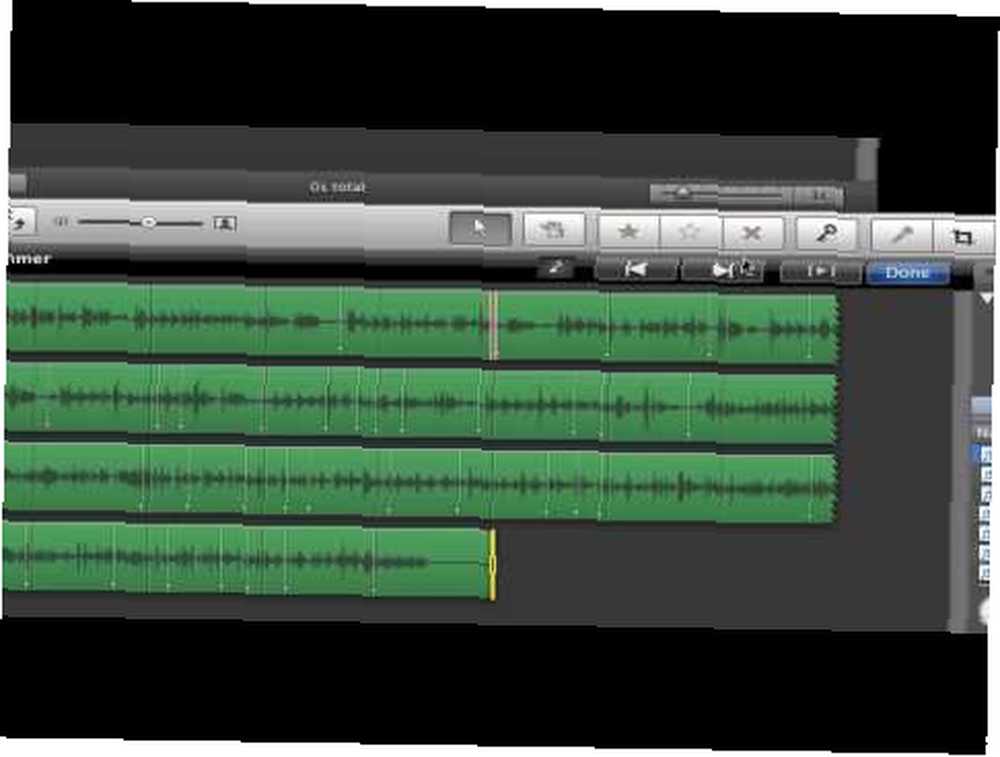
Owen Little
0
1671
378
 He sido usuario desde hace mucho tiempo del principal programa de edición de películas de Apple, Apple iMovie. He editado todo, desde fiestas familiares de cumpleaños hasta videos de bodas grabados profesionalmente.
He sido usuario desde hace mucho tiempo del principal programa de edición de películas de Apple, Apple iMovie. He editado todo, desde fiestas familiares de cumpleaños hasta videos de bodas grabados profesionalmente.
Con el lanzamiento de iMovie '08, seguido por el “˜Actualización 09, Apple rediseñó significativamente iMovie, para consternación de muchos usuarios antiguos como yo. Aunque todavía uso Apple iMovie '06 de vez en cuando, he descubierto muchas razones por las cuales la última versión, iMovie '09, es un programa útil para administrar, editar y producir videos cortos.
Gestión de eventos y proyectos
Si comienza a grabar y editar películas de forma regular, ya sea con la cámara de video en su teléfono celular o con su videocámara, iMovie es un programa útil para administrar y acceder a sus archivos de película en un solo lugar.
Cuando importa archivos al programa, puede guardar el metraje en un Evento nuevo o existente. Entonces, por ejemplo, un evento podría ser un viaje de vacaciones, una fiesta de cumpleaños o una presentación en YouTube. Después de crear un evento, siempre puede agregarle clips adicionales..

Además, los eventos se organizan por año, lo que es útil para realizar un seguimiento de los clips. Hacer clic con el botón derecho o Control en un evento proporciona opciones adicionales para administrar y acceder a los archivos.
Similar a Eventos, Apple iMovie “˜09 le permite organizar todos sus proyectos de películas dentro de la aplicación, en lugar de hacerlo como archivos / proyectos separados completos fuera del programa. Puede seleccionar guardar sus proyectos en una o más unidades de almacenamiento, pero puede acceder a todos desde el programa.
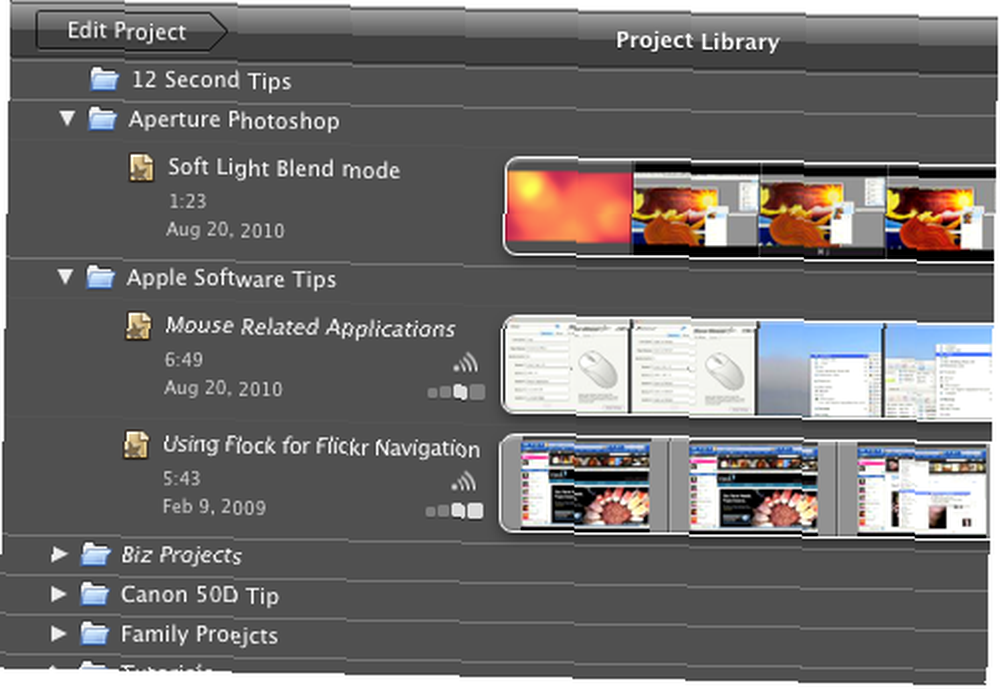
Marcar como favoritos
Si está trabajando en un proyecto grande, puede marcar clips individuales como favoritos. Esto es útil si su navegador de eventos tiene muchos clips y necesita una forma de reducirlo. También puede rechazar clips individuales, lo que significa que se eliminan del navegador de eventos pero no se eliminan del disco duro o del proyecto en sí. Puedes desestimarlos en cualquier momento.
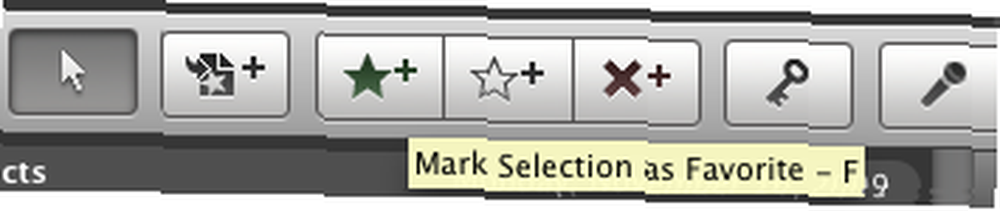
Ajustes de video
Si sabe cómo hacer ajustes y mejoras de exposición Cómo editar sus fotos fácilmente con iPhoto [Mac] Cómo editar sus fotos fácilmente con iPhoto [Mac] en programas como iPhoto, puede sorprenderse al saber que puede hacer ajustes similares a tus archivos de película en iMovie. Haga clic en el pequeño botón de engranaje de un clip en el navegador de eventos y proyectos para abrir los paneles de ajuste.
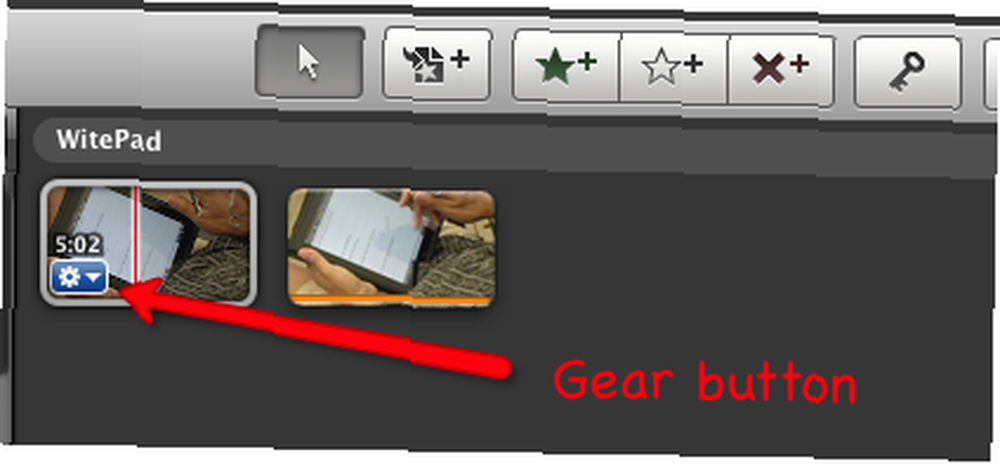
Tiene opciones para realizar ajustes de exposición y audio, así como la capacidad de recortar y rotar clips como lo haría con las fotos. Y aún mejor, puede copiar los ajustes que realice en un clip y pegarlos en otro.
Ir Edición> Pegar ajustes... .
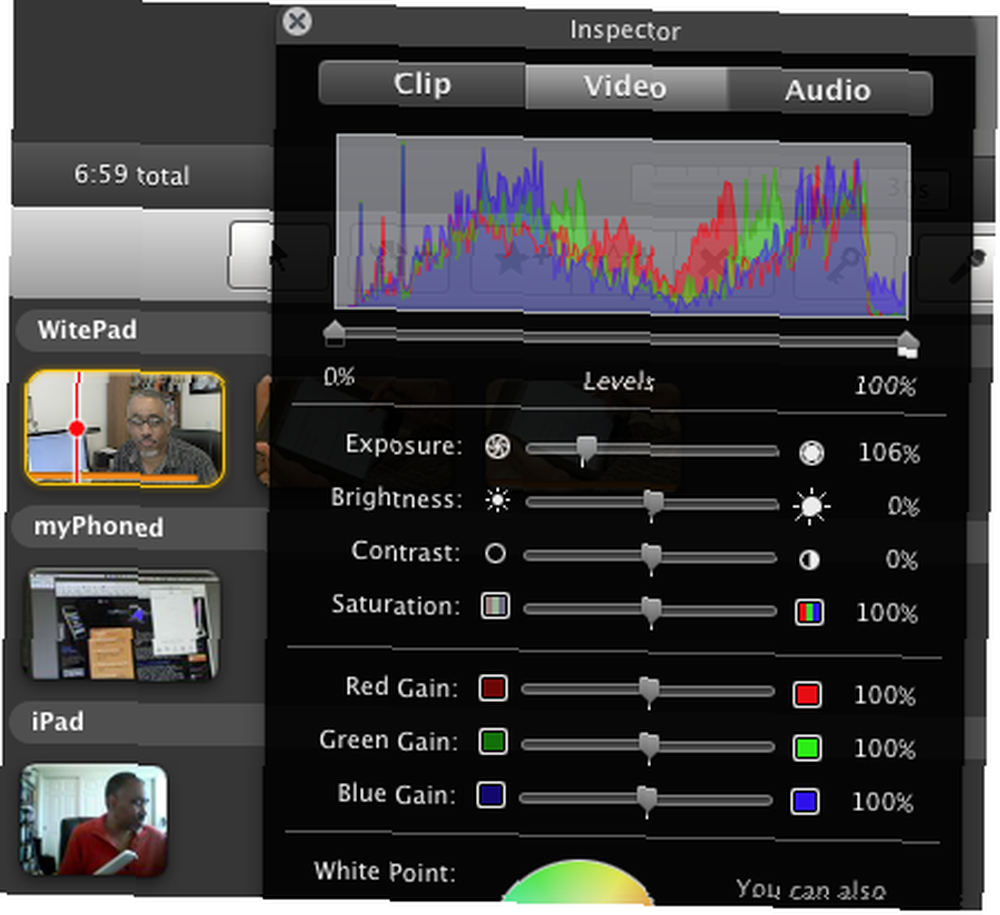
Opciones de clip
Una característica avanzada de iMovie '09 hace lo que hicieron algunos complementos de terceros para versiones anteriores de iMovie. Puede, por ejemplo, arrastrar un clip seleccionado o una parte de él desde el Navegador de eventos encima de uno o más clips en el Tablero de historias del proyecto. Luego, elige en la ventana emergente cómo desea que se use el clip agregado.
Por ejemplo, puede crear una toma rápida cortada. 10 Consejos simples para hacer que los videos caseros se vean profesionales. Aquí hay 10 consejos para que tus videos se vean profesionales. o imagen dentro de una imagen.
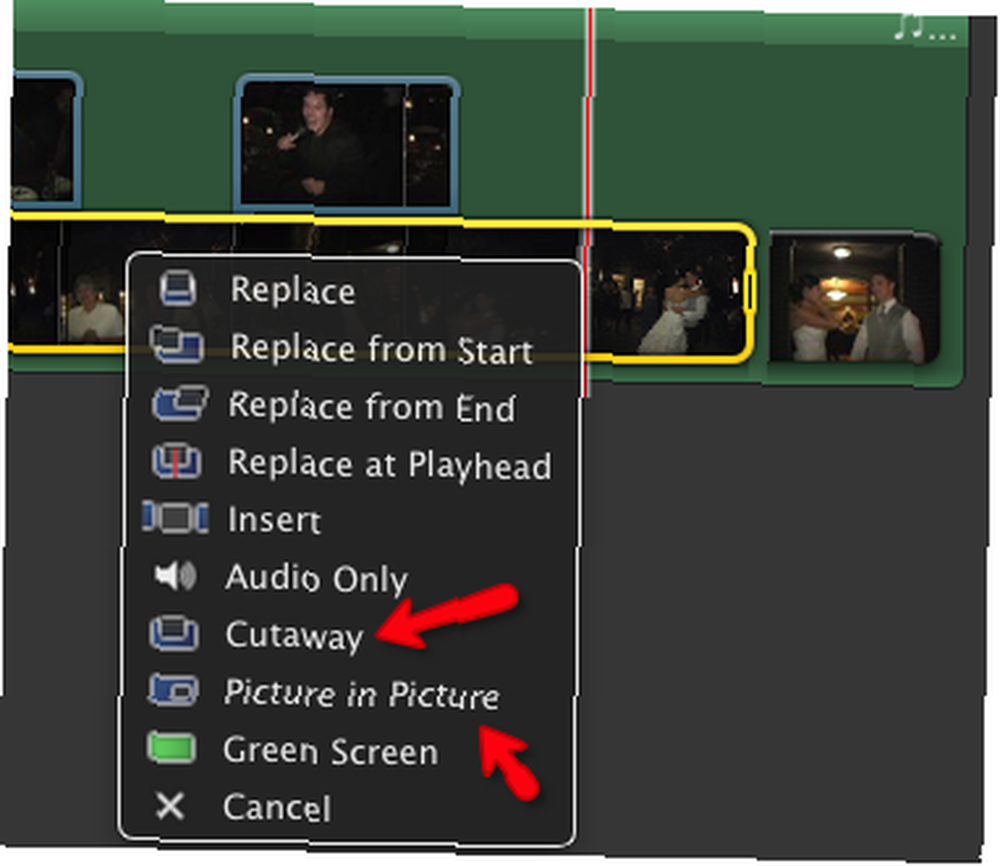
Narración
Apple iMovie “˜09 le facilita seleccionar un grupo de clips o un proyecto completo y realizar una producción de voz en off. Esto es genial para videos instructivos o documentales.
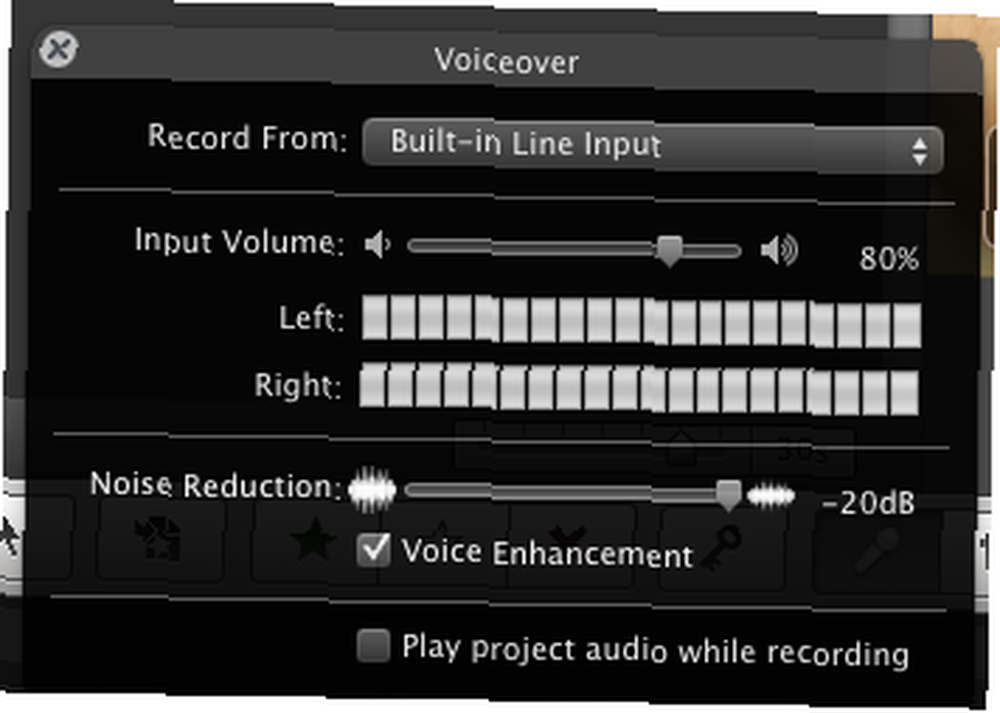
Opciones de exportación
iMovie “˜09 proporciona varias opciones de exportación para sus proyectos completados. Puede formatear proyectos para publicar en YouTube, su iPhone, Flash Video, formato QuickTime, etc. También puede guardar proyectos en el Explorador de medios; A su vez, se puede acceder a estos archivos desde el Explorador de medios de otros programas de iLife como iDVD y Keynote..
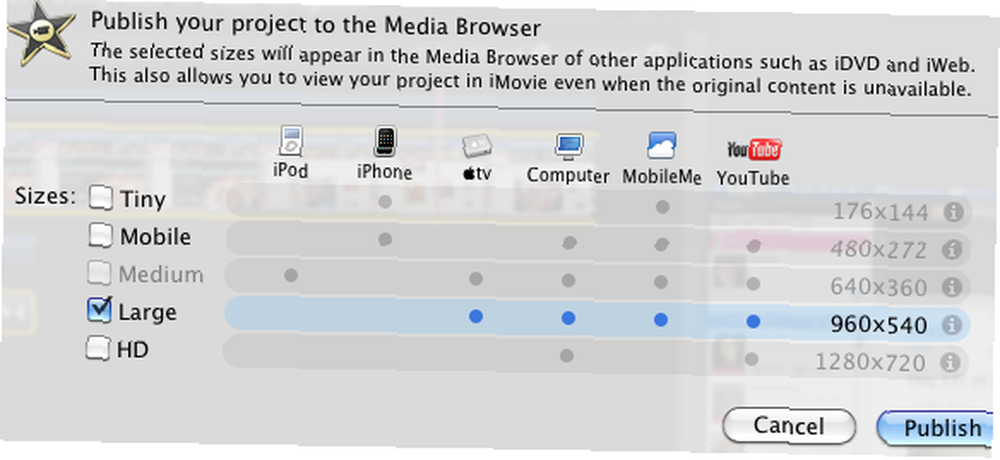
Cuando guarda un proyecto en el Navegador de medios, iMovie comprime la película de acuerdo con sus especificaciones. De esa manera, no tiene que abrir iMovie para recuperar proyectos guardados. Con la última versión de iMovie también puedes exportar películas a iDVD.
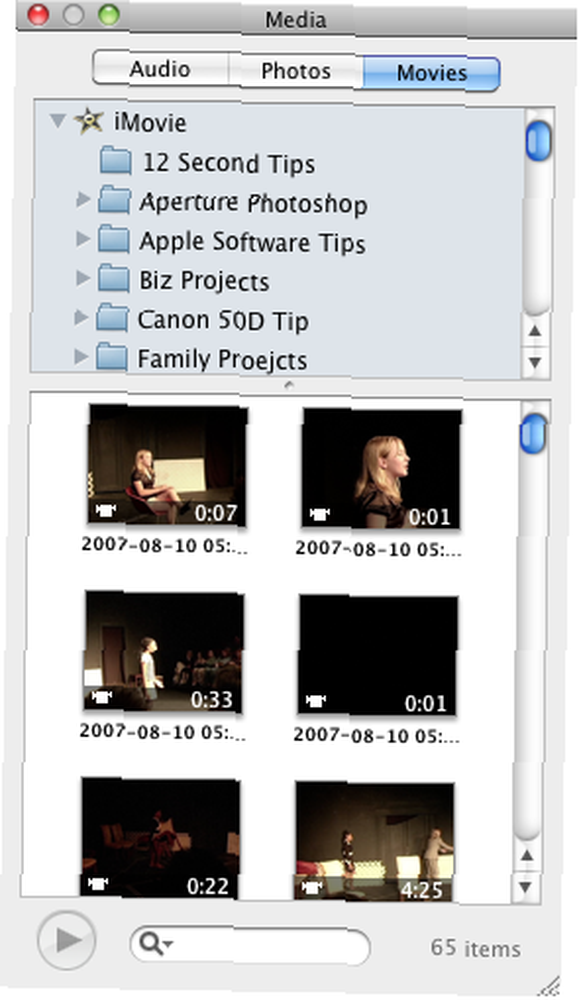
Editar al ritmo
Cuando desee crear una presentación de diapositivas avanzada, la función Editar al ritmo de iMovie es muy útil para hacer el trabajo rápidamente. Vea mi video tutorial sobre cómo usar esta función.
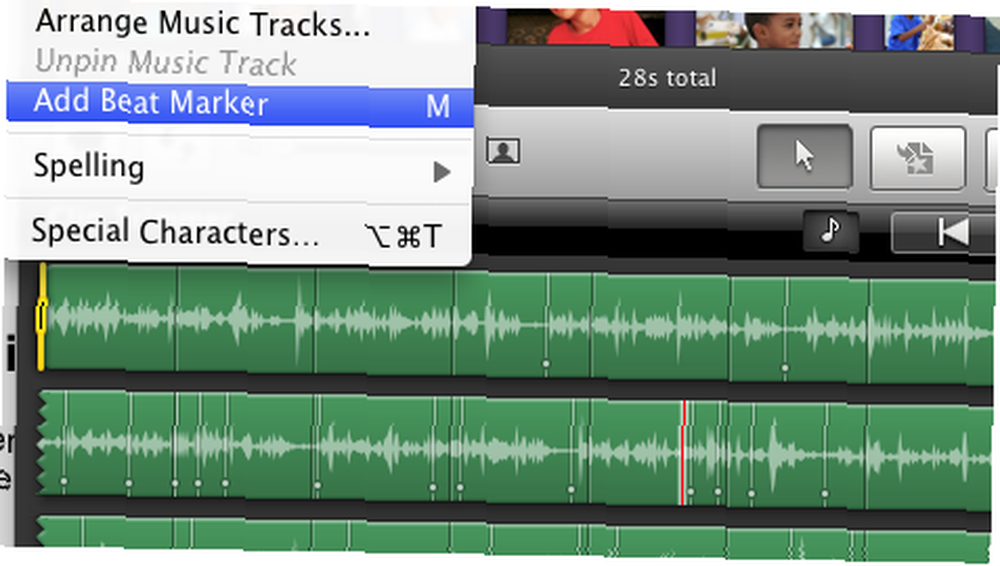
Propiedades del proyecto
Antes o después de comenzar un proyecto, puede establecer propiedades predeterminadas para las transiciones automáticas entre clips, la duración de las transiciones, la relación de aspecto de los clips y el tema que desea utilizar para un proyecto. Ir Archivo> Propiedades del proyecto para hacer esta configuración.
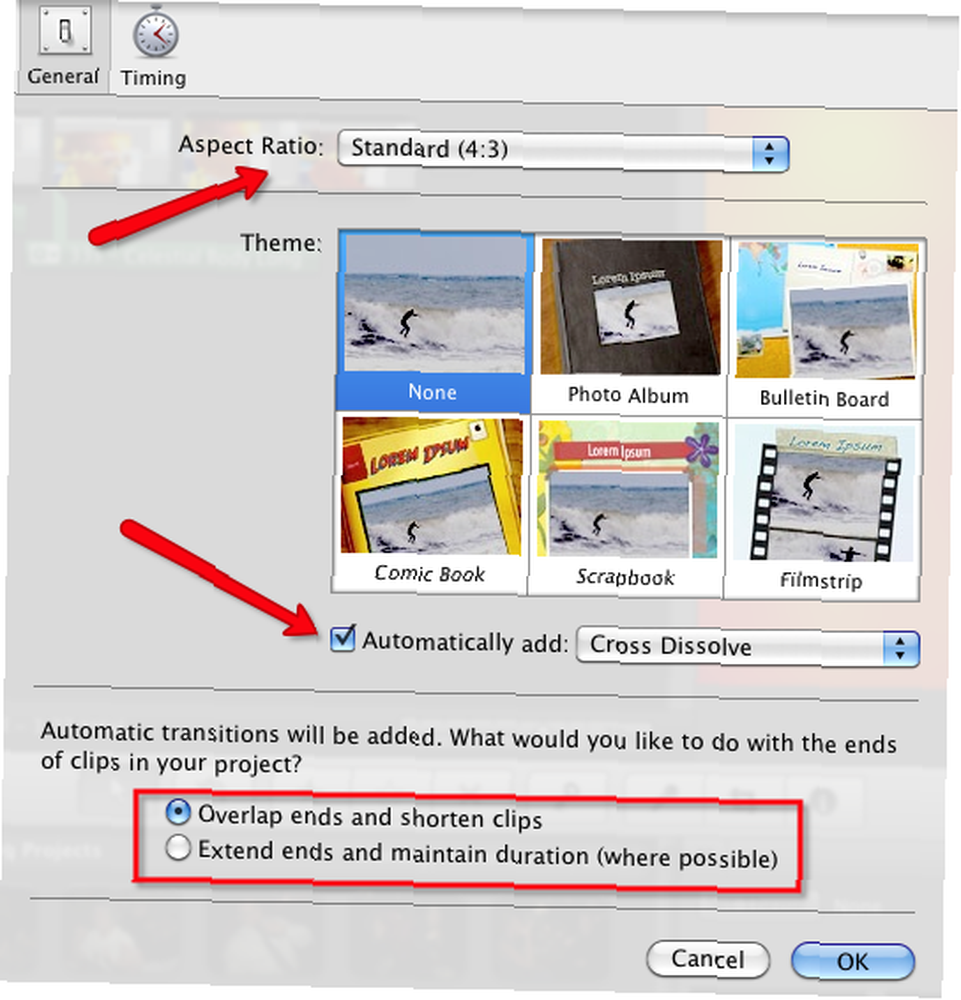
También en Propiedades, puede establecer el valor predeterminado para el tiempo de duración de las transiciones, títulos y pantallas de fotos.
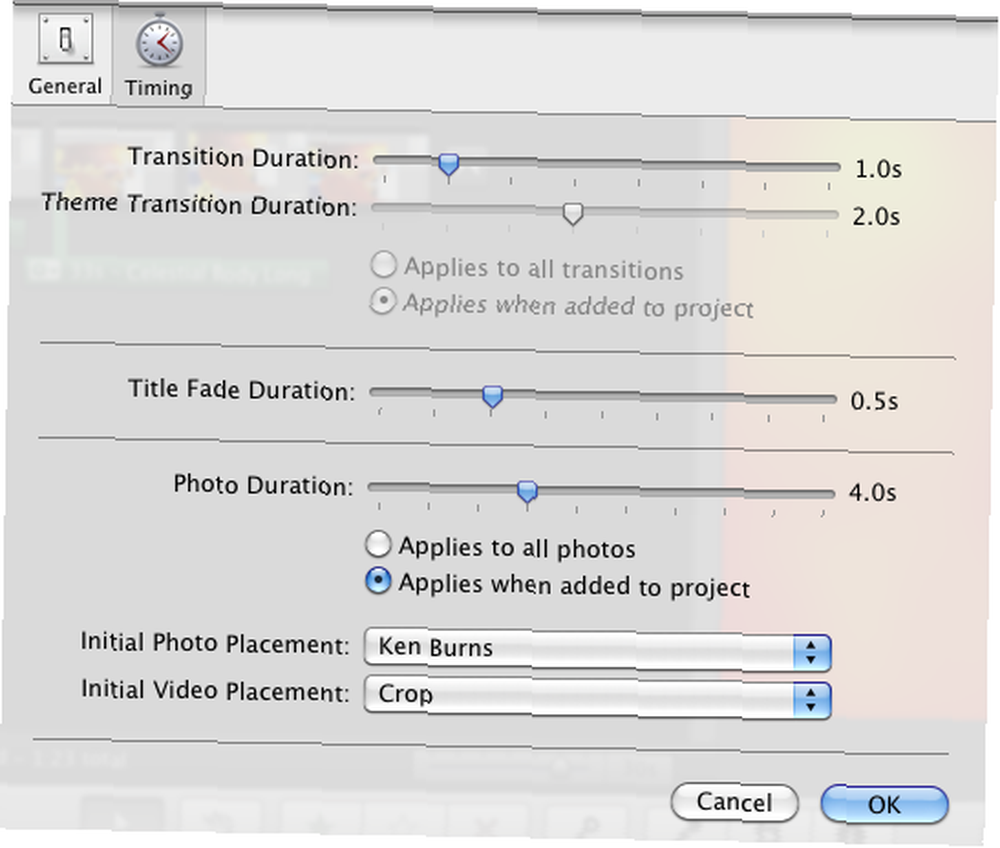
Fuentes favoritas
En iMovie”˜s Preferencias, puede crear una colección de fuentes favoritas que utiliza para proyectos. No está limitado al conjunto predeterminado. Haga clic en una fuente existente y cámbiela.
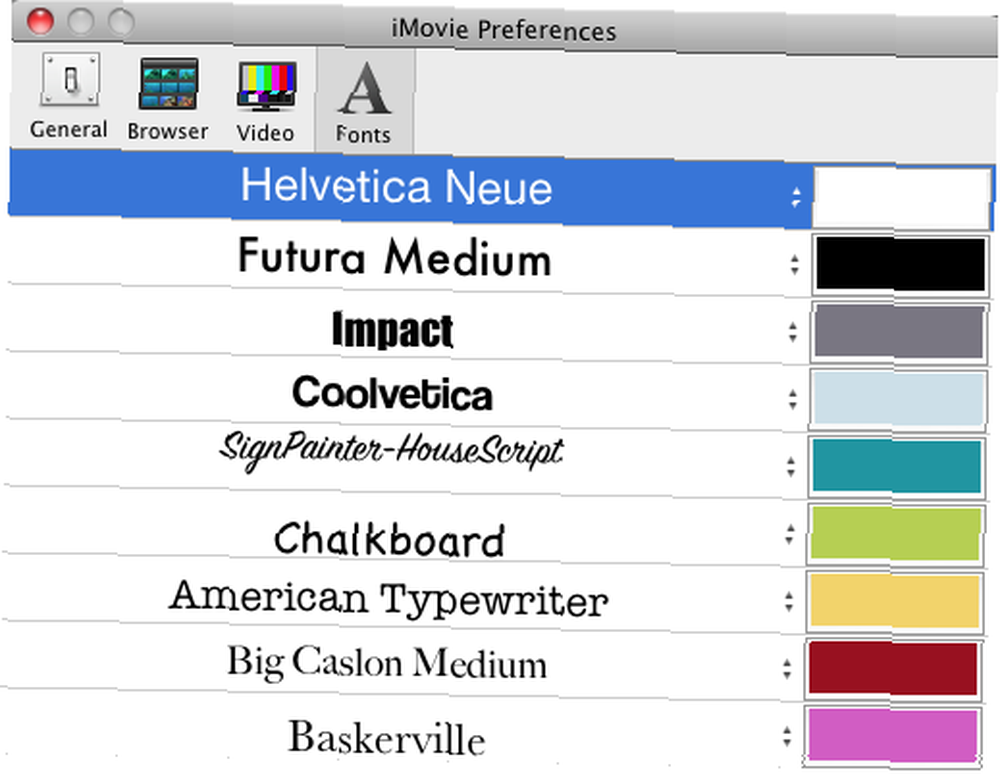
Hay varias otras funciones avanzadas en iMovie “˜09 que no toqué. Si has evitado la edición de películas porque parece demasiado complicado, te puedo asegurar que cualquiera puede aprender usando iMovie “˜09. Comience con Apple”˜s tutoriales propios y luego experimente con muchas de las características descritas anteriormente.
Vea nuestros otros artículos de MUO sobre video tutoriales en línea Tutoriales de video esenciales para filmar y editar Video Tutoriales de video esenciales para filmar y editar Consejos para hacer videos y películas caseras 10 Consejos simples para hacer que los videos caseros se vean profesionales 10 Consejos simples para hacer que los videos caseros se vean profesionales como móvil Las cámaras de los teléfonos han mejorado progresivamente, se han convertido en herramientas confiables para grabar videos sobre la marcha. Aquí hay 10 consejos para que tus videos se vean profesionales. . Si eres un ávido iMovie “˜09 usuario, háganos saber qué características le gustan.











